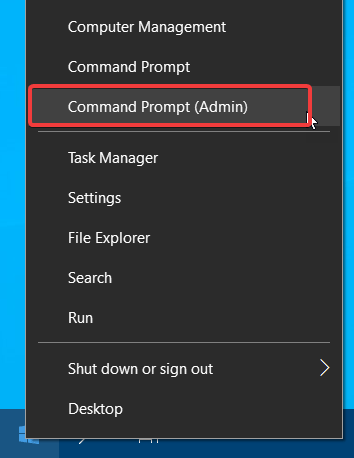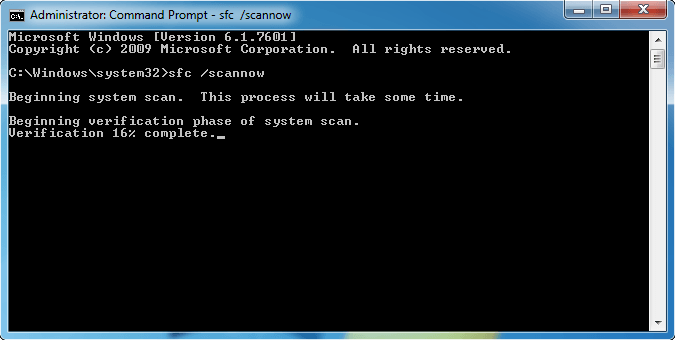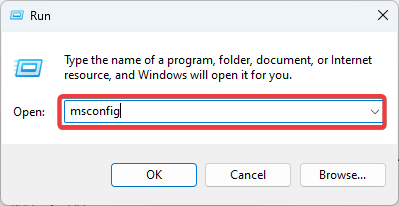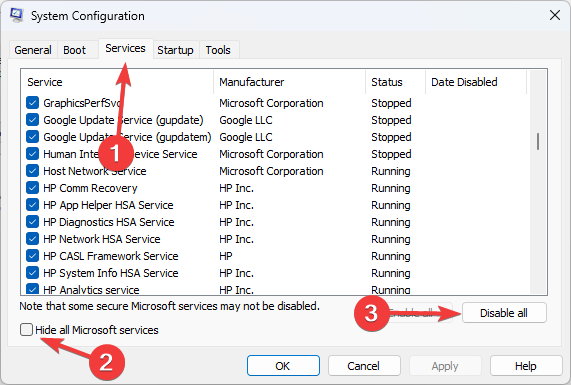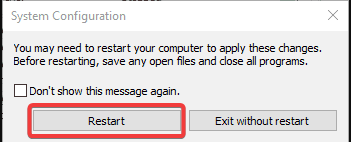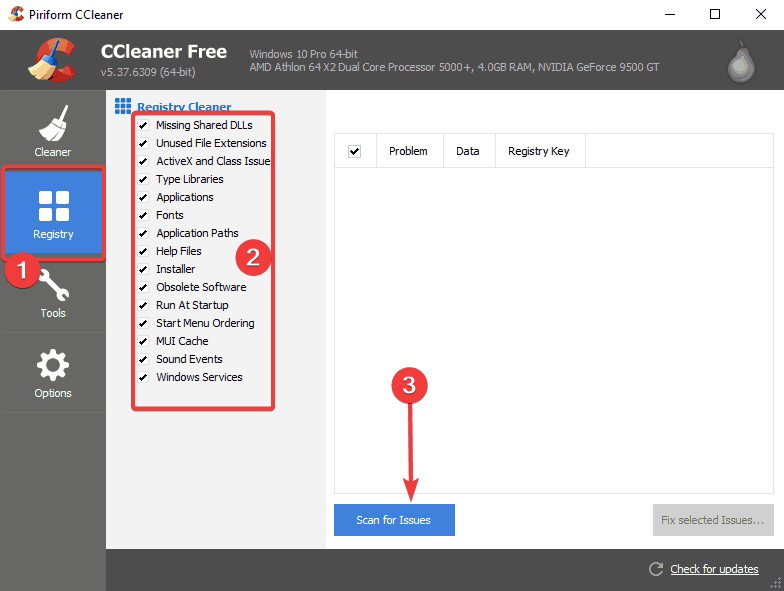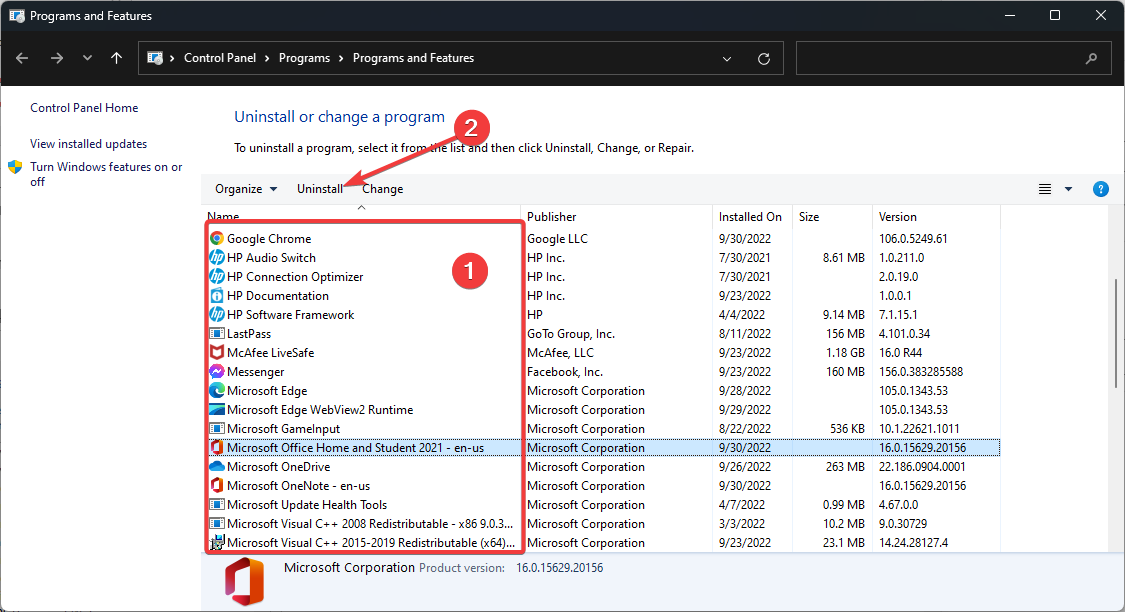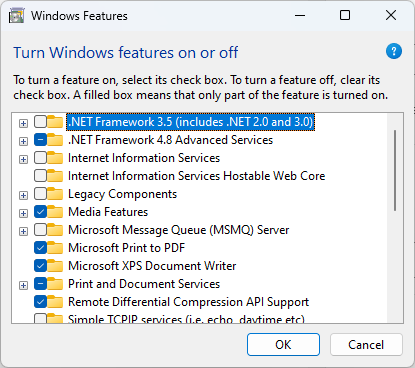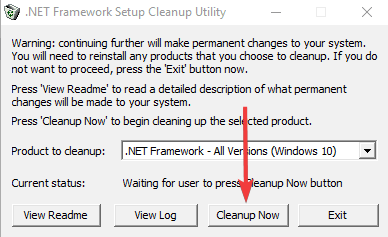6 Formas de Corregir el Error Evento 1000 en Windows 10/11
8 min. read
Updated on
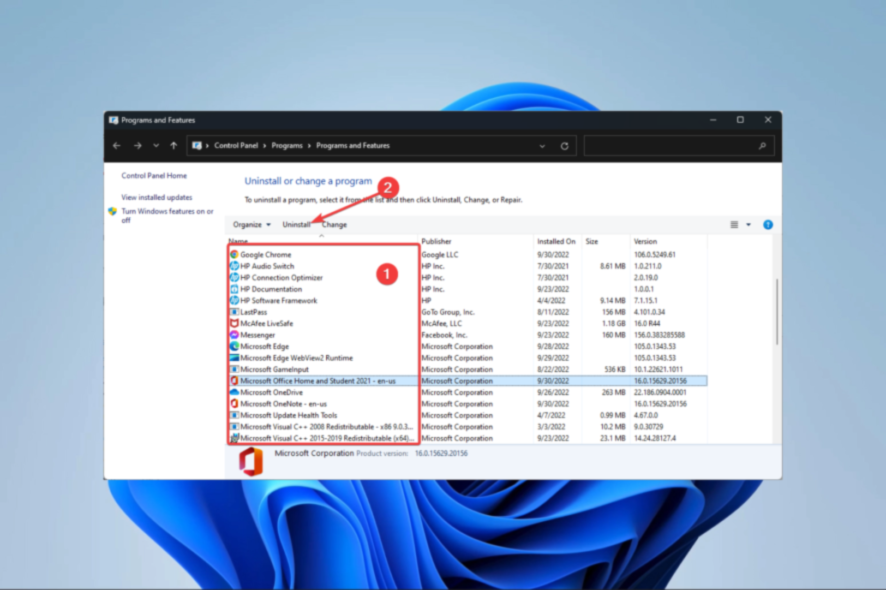
El error de la aplicación Event ID 1000 se incluye en el registro del Visor de eventos cuando las aplicaciones fallan.
Por lo tanto, no puede iniciar el programa requerido cuando ocurre el error, o el software podría cerrarse inesperadamente. Como era de esperar, numerosos culpables pueden estar detrás de esta anomalía, y muchos programas pueden ser víctimas de ella.
Desde juegos hasta aplicaciones de colaboración e incluso procesos aleatorios, nada es intocable para el error de aplicación 1000.
Echemos un vistazo más de cerca y veamos exactamente qué esperar.
¿Qué causa el error de la aplicación?
- Malware: La presencia de malware o un virus en su máquina también puede haber causado que ocurra este ID de evento. Un análisis exhaustivo del software antivirus generalmente soluciona el problema.
- Windows anterior: Tener una versión anterior de Windows instalada en su PC también podría causar su problema. Instalar el más reciente resuelve inmediatamente el problema.
- Bloqueo de una aplicación en particular: Si encuentra el mensaje de error, también podría deberse a una aplicación específica que se está bloqueando en su PC. Puede determinarlo realizando un inicio limpio o mirando la ruta del archivo en el evento.
- Archivos de sistema corruptos: La razón más común por la que se encuentra con el ID de evento 1000 son los archivos de sistema corruptos. Algunos componentes de Windows pueden fallar y causar problemas con el sistema si tiene archivos de sistema dañados o módulos faltantes.
- .NET Framework mal instalado: Windows y muchas otras aplicaciones usan .NET Framework para funcionar. El ID de evento 1000 aparecerá en los registros de eventos si el marco está mal instalado o contiene archivos defectuosos.
¿Dónde se puede encontrar el error de evento ID 1000 y cómo se ve?
- Servidores: error de aplicación de ID de evento 1000 Windows Server 2019/Windows Server 2012 R2/Windows Server 2016
- Error de aplicación ID de evento 1000 Categoría de tarea 100 (también sabueso bajo este formulario: ID de evento 1000 Categoría de tarea: (100)
- Aplicaciones: Excel Event ID 1000, Event ID 1000 0xc0000005 Error de Outlook
- Archivos DLL (Event ID 1000 ntdll/kernelbase dll )
- Otro: Netge -1000 error, Event ID 1000 NET Runtime , Ereignis ID 1000, Halo Infinite Event ID 1000)
- En todas las versiones del sistema operativo propiedad de Microsoft: ID de evento 1000 en Windows 7, 10 e incluso 11
Si el error de aplicación Evento ID 1000 ocurre con frecuencia en su computadora de escritorio o portátil con Windows, estas son algunas resoluciones que podrían solucionarlo.
¿Cómo puedo corregir los errores de la aplicación Event 1000 para siempre?
- Ejecute un análisis del Comprobador de archivos del sistema
- Actualizar controladores de Windows
- Limpiar ventanas de arranque
- Escanear el Registro
- Reinstalar Microsoft NET Framework
- Vuelva a instalar el software
1. Ejecute un análisis del Comprobador de archivos del sistema
- Presione la tecla Windows + X y haga clic en Símbolo del sistema (Administrador).
- Primero, ingrese la siguiente línea y presione Enter:
DISM.exe /Online /Cleanup-image /Restorehealth - Luego puede ingresar el siguiente script en el símbolo del sistema y presionar la tecla Enter.
sfc /escanear ahora
- Espere que la exploración tome alrededor de media hora.
- Reinicie Windows si el análisis repara los archivos del sistema.
Los archivos del sistema corruptos son una fuente probable del error de aplicación Event ID 1000. Como tal, el Comprobador de archivos del sistema podría resolver el problema de manera factible.
System File Checker es una utilidad de Windows que busca archivos de sistema WRP corruptos y los repara.
2. Actualice los controladores de Windows
Los controladores obsoletos pueden ser otro factor detrás de los errores de Event ID 1000, por lo que actualizarlos y repararlos es su solución preferida.
Le recomendamos que utilice una herramienta de terceros confiable para manejar los controladores obsoletos, rotos o faltantes, y no consumirá los recursos de su sistema.
Algunos de los errores más comunes de Windows son el resultado de controladores viejos o incompatibles. Un sistema no actualizado puede llevar a retrasos, errores de sistema o, incluso, BSoDs.
Para evitar este tipo de problemas, puedes usar una herramienta automática que encuentra, descarga e instala la versión correcta del controlador en tu computadora con solo unos cuantos clics. Te recomendamos Outbyte Driver Updater.
Esto es lo que debes hacer:
- Descarga e instala Outbyte Driver Updater.
- Abre el software.
- Espera a que detecte todos los controladores dañados.
- Outbyte te mostrará entonces todos los controladores que tienen problemas; tú solo tienes que seleccionar los que quieres reparar.
- Espera a que la app descargue e instale los controladores nuevos.
- Reinicia tu PC para que se apliquen los cambios.
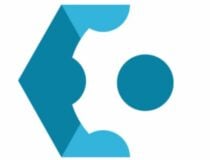
Outbyte Driver Updater
Mantén los controladores de tu PC funcionando a la perfección sin poner en riesgo tu computadora.Descargo de responsabilidad: La versión gratuita de este programa no puede realizar ciertas tareas.
3. Arranque limpio de Windows
- Presione la tecla Windows + R para abrir el accesorio Ejecutar.
- Luego puede ingresar msconfig en el cuadro de diálogo Ejecutar.
- Seleccione la opción Inicio selectivo en la pestaña General, seleccione las opciones Cargar servicios del sistema y Usar configuración de inicio original. Anule la selección de la casilla de verificación Cargar elementos de inicio.
- Luego seleccione la pestaña Servicios, haga clic en la opción Ocultar todos los servicios de Microsoft y presione el botón Deshabilitar todo.
- Luego presione los botones Aplicar y Aceptar.
- Presione el botón Reiniciar para reiniciar Windows.
Los conflictos de software a menudo pueden bloquear los programas. Por lo tanto, un inicio limpio podría ayudar a corregir el error de ID de evento 1000 de Windows. Eso arranca Windows con un software de inicio y controladores mínimos.
4. Escanea el Registro
- Para agregar el programa gratuito a Windows, haga clic en el botón Descargar ahora.
- Luego abra el asistente de configuración del software para instalar la herramienta.
- Abra la aplicación, haga clic en Registro en la ventana del software, seleccione todas las casillas de verificación del registro y presione el botón Buscar problemas.
- A continuación, seleccione la opción Solucionar problemas seleccionados.
- También puede seleccionar Sí para hacer una copia de seguridad del registro de antemano, pero probablemente no necesite la copia de seguridad.
- Luego haga clic en Reparar todos los problemas seleccionados para reparar el registro.
El error Event ID 1000 también puede deberse a entradas de registro corruptas. Por lo tanto, una exploración del registro con un software de limpieza del registro de buena reputación también podría solucionar el problema.
5. Vuelva a instalar Microsoft NET Framework
- Primero, abra el accesorio Ejecutar usando Windows + R, ingrese appwiz.cpl en el cuadro de texto de Ejecutar y presione Enter.
- Ten en cuenta que las plataformas de Windows anteriores incluyen a Microsoft NET Framework en la lista de Desinstalar o cambiar un programa.
- Si puedes ver Microsoft NET Framework listado ahí, selecciónalo y presiona el botón Desinstalar.
- En Windows 10, necesitarás ir a Inicio y buscar Activar o desactivar las características de Windows para abrir la ventana que se muestra a continuación.
- Expande los componentes de NET Framework listados ahí y desmarca todas las casillas.
- Desplázate a la página de NET Framework Cleanup Tool y haz clic en Descargar.
- Abre el ZIP de la herramienta en el Explorador de archivos y presiona el botón Extraer todo para extraerlo.
- Ábrela y presiona el botón Limpiar ahora.
- Luego, reinicia la PC.
NET Framework es un marco de desarrollo que es esencial para algunos programas. Entonces, el error Event ID 1000 puede deberse a una versión de NET Framework que necesita reparación.
Por lo tanto, reinstalar NET Framework es otra solución para el error Event ID 1000.
Antes de reinstalar NET Framework 4.7, consulte la herramienta de reparación de Microsoft NET Framework. Esa es una utilidad que soluciona los problemas de NET Framework, por lo que también podría resolver los errores de Event ID 1000.
6. Vuelva a instalar el software
- Ejecute con la tecla de acceso directo Windows + R, luego ingrese appwiz.cpl en Ejecutar y presione el botón Aceptar.
- Luego seleccione el programa que falla y presione el botón Desinstalar.
- Reinicie Windows antes de reinstalar el programa.
- Vuelva a instalar la última versión del software.
¿Cómo soluciono el error de la aplicación Event 1000 en Windows 11?
Si bien este es un problema común en Windows 10, los usuarios del nuevo sistema operativo de Microsoft también experimentaron los mismos problemas.
La buena noticia es que si ha seguido nuestra guía, también puede resolver los problemas de error de la aplicación Event 1000 en Windows 11.
Esto se debe a que los sistemas operativos son muy similares y, excepto por diferencias menores en la interfaz de usuario, las correcciones recomendadas deberían funcionar en Windows 11.
Esas resoluciones pueden corregir el error de aplicación del evento 1000 en varias plataformas de Windows.
Los usuarios han experimentado diferentes variaciones de este mensaje de error, incluido el identificador de evento 1000 kernelbase.dll, el identificador de evento 1000 y 1001, el identificador de evento 1000 0xc0000005, la categoría de tarea: (100), explorer.exe y excel.
Independientemente de la variación, las soluciones recomendadas deberían ser útiles.
Si tiene otras sugerencias o preguntas, no dude en dejarlas en la sección de comentarios a continuación, y nos aseguraremos de echarles un vistazo.
¿Sigues teniendo problemas?
PATROCINADO
Si las sugerencias que te dimos arriba no solucionaron el problema, es probable que tu PC esté lidiando con errores de Windows más graves. En ese caso, te recomendamos escoger una herramienta como Fortect para arreglar los problemas eficientemente. Después de instalarla, haz clic en el botón Ver & Arreglar presiona Comenzar a Reparar.